
Cách tắt nguồn iPhone nhanh nhất trong 1 nốt nhạc
Cách tắt nguồn iPhone là một thao tác khá đơn giản trong quá trình sử dụng điện thoại. Tuy nhiên, những ai vừa chuyển sang dùng iOS sẽ bỡ ngỡ nên tắt nguồn iPhone bằng phím cứng thế nào? Sau đây bài viết sẽ hướng dẫn cách để tắt nguồn trên iPhone siêu đơn giản và nhanh chóng nhé!
Cách tắt nguồn iPhone bị treo, lag máy bằng phím cứng đơn giản
Mỗi dòng iPhone sẽ tắt nguồn theo các cách khác nhau. Do đó nhiều người dùng vừa chuyển sang điện thoại iPhone mới sẽ cảm thấy khó khăn. Mặc dù cách tắt nguồn trên iPhone các dòng mới và cũ không giống nhau nhưng đều được thực hiện đơn giản và dễ nhớ.
Cách tắt nguồn series iPhone 6, 7, 8, SE bằng phím cứng
Các dòng iPhone 6, 7, 8, SE đều là các mẫu máy có sử dụng phím Home. Nút nguồn cũng được tích hợp ở cạnh bên phải của điện thoại. Để shutdown các dòng máy iPhone này, bạn thực hiện cách làm sau:
Bước 1: Nhấn và giữ nút nguồn ở cạnh bên phải của điện thoại trong vài giây.
Bước 2: Tiếp theo, màn hình điện thoại sẽ xuất hiện nút Trượt để tắt nguồn. Bạn chỉ cần gạt thanh trượt sang phải sẽ hoàn tất tắt nguồn trên iPhone.
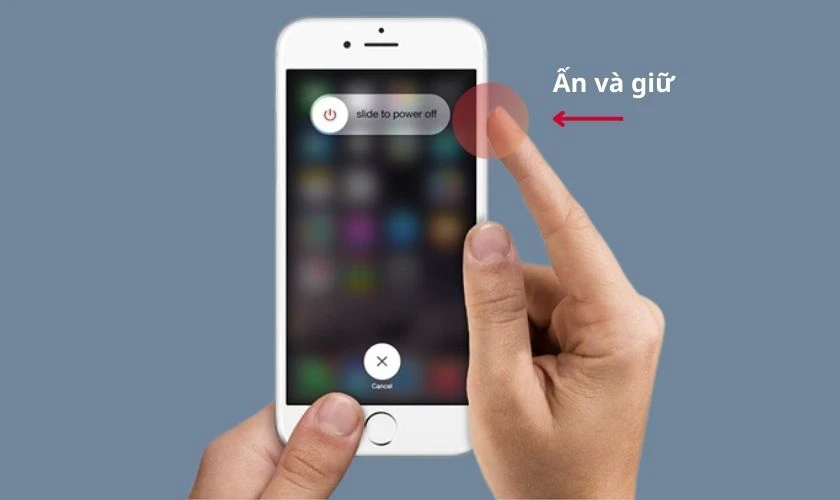
Nếu muốn mở lại iPhone, bạn chỉ cần giữ phím nguồn trong khoảng 3s. Ngay lúc đó, smartphone của bạn sẽ được khởi động lại.
Cách tắt nguồn series iPhone XR/XS, X, 11, 12, 13, 14, 15
Các dòng điện thoại trên đều sử dụng màn hình tai thỏ và đã loại bỏ phím Home cứng truyền thống. Để tắt nguồn cho các dòng iPhone này, bạn có thể thực hiện các bước sau:
Bước 1: Nhấn và giữ đồng thời nút Nguồn và nút âm lượng (tăng hoặc giảm).
Bước 2: Tiếp đó, màn hình sẽ hiển thị thanh Trượt để tắt nguồn. Bạn chỉ cần gạt thanh trượt này sang bên phải, điện thoại sẽ được tắt nguồn hoàn toàn.
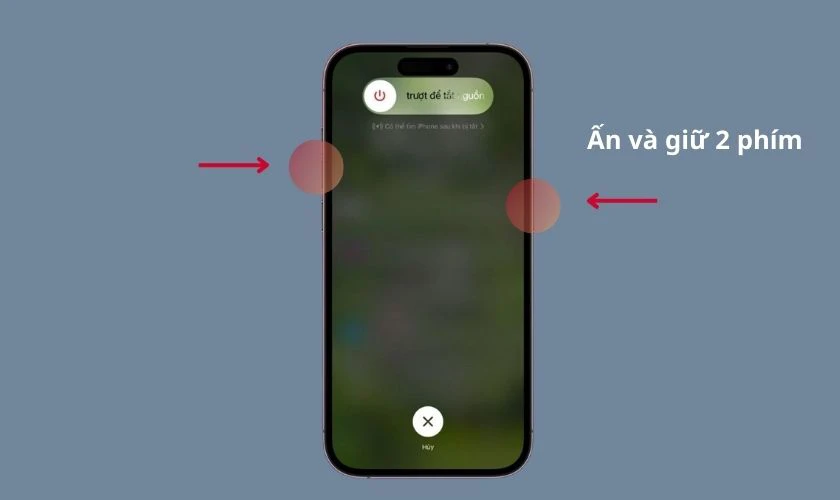
Để khởi động lại điện thoại, bạn chỉ cần ấn giữ nút nguồn trong khoảng 3s. Điện thoại iPhone sẽ được bật lại một cách nhanh chóng.
Hướng dẫn tắt nguồn iPhone với Assistive Touch cực đơn giản
Assistive Touch (phím Home ảo) là một tính năng quen thuộc với người dùng của Apple. Với phím Home ảo này, việc tắt nguồn thiết bị chỉ mất vài giây. Để thực hiện việc tắt nguồn iPhone thông qua Assistive Touch, bạn cần kích hoạt tính năng này.
Bước 1: Đầu tiên, bạn truy cập vào ứng dụng Cài đặt trên iPhone của mình.
Bước 2: Tiếp theo, bạn hãy tìm và chọn mục Trợ năng. Trong mục này, bạn hãy tiếp tục chọn vào Cảm ứng.
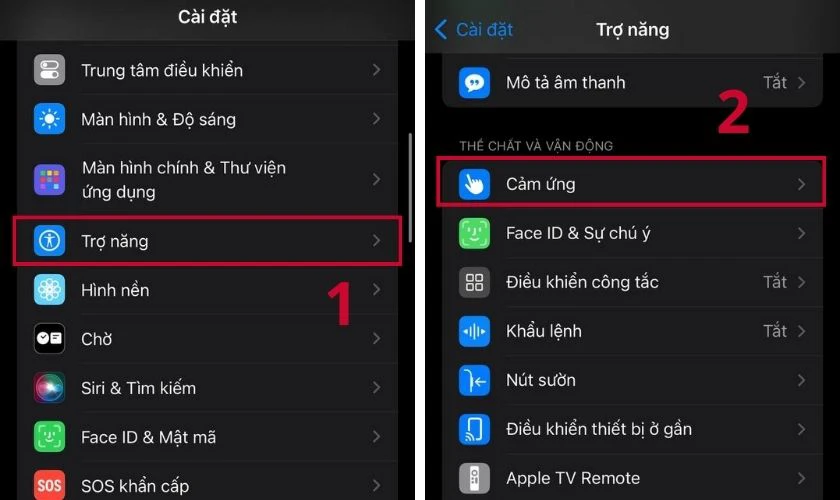
Bước 3: Tiếp theo, bạn chọn vào AssistiveTouch. Sau đó, bật chức năng phím Home ảo bằng cách chuyển nút gạt sang màu xanh.
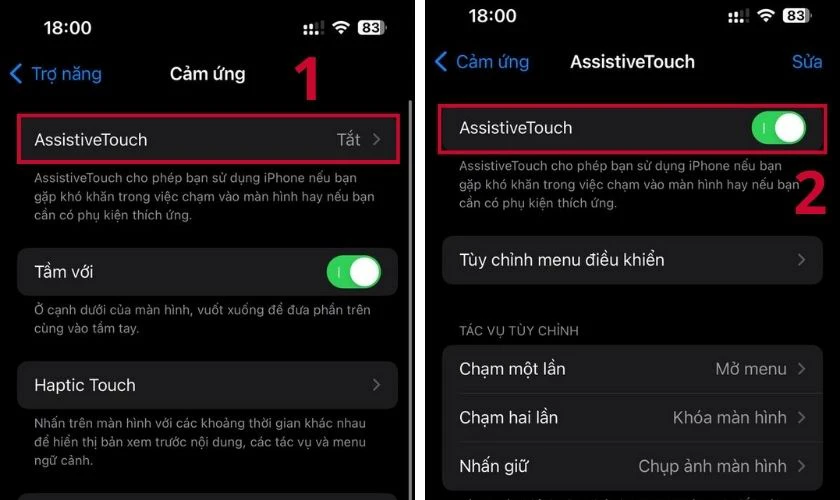
Lúc này, trên màn hình đã xuất hiện phím Home ảo.
Bước 4: Để tắt nguồn iPhone, bạn chọn vào nút Home ảo vừa tạo. Tiếp đến, bạn hãy chọn Thiết bị như hình sau.
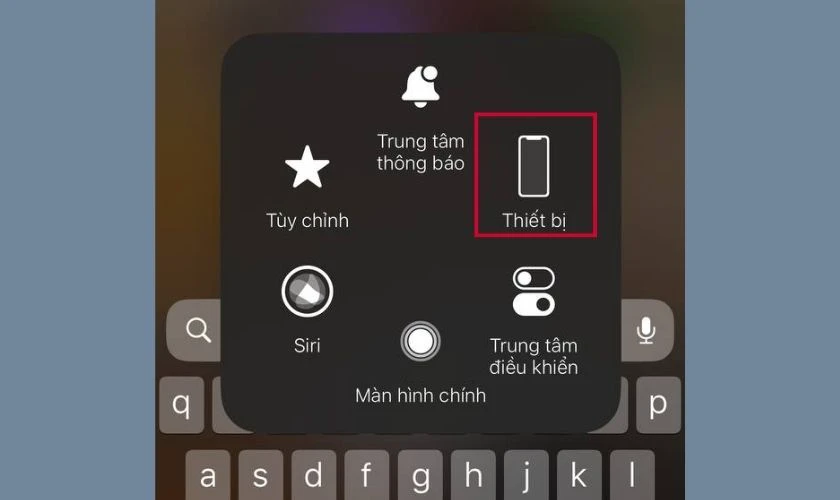
Bước 5: Sau đó, bạn chọn Thêm có biểu tượng là dấu ba chấm. Cuối cùng, bạn nhấn vào Khởi động lại để tắt nguồn iPhone.
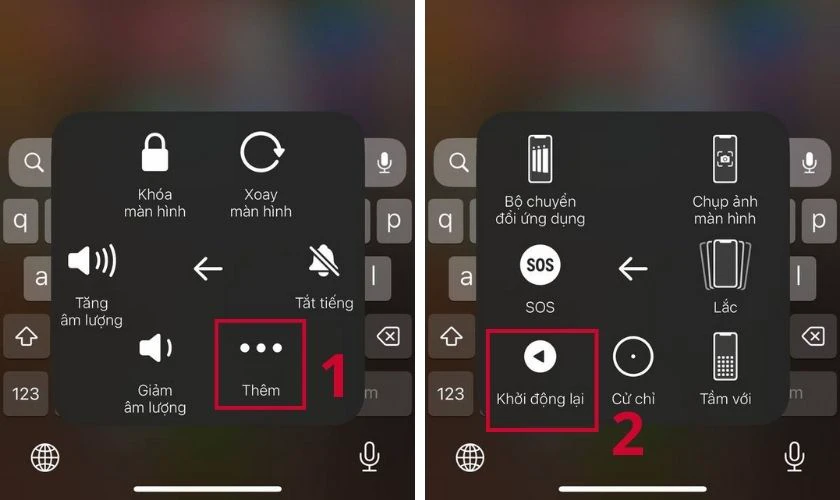
Trong trường hợp iPhone của bạn bị hư phím nguồn. Đây sẽ là cách thực hiện hữu ích để bạn tắt nguồn cho iPhone của mình.
Hướng dẫn chi tiết cách restore iPhone cực nhanh và đơn giản có thể bạn chưa biết. Xem ngay tại đây!
Cách tắt nguồn trên iPhone bằng Cài đặt nhanh chóng
Ngoài các cách tắt nguồn trên, bạn cũng có thể thực hiện tắt thiết bị ngay trên ứng dụng Cài đặt có sẵn trên iPhone. Cách này sẽ sử dụng cho các điện thoại sử dụng iOS 11 trở lên. Bạn tiến hành tắt nguồn với các bước sau:
Bước 1: Đầu tiên, bạn chọn vào ứng dụng Cài đặt trên iPhone.
Bước 2: Tại đây, bạn vào mục Cài đặt chung. Sau đó, kéo xuống bên dưới và chọn Tắt máy.
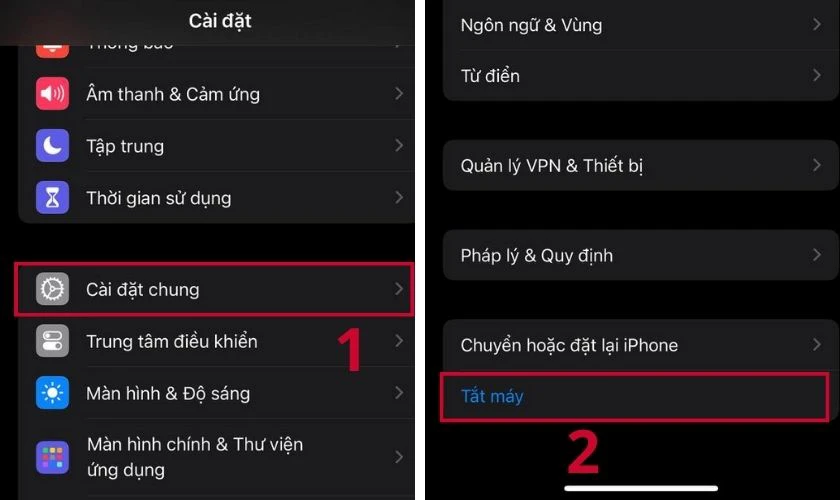
Bước 3: Tiếp đó, bạn chỉ cần gạt thanh Trượt để tắt nguồn sang phải để xác nhận thiết bị sẽ tắt nguồn.
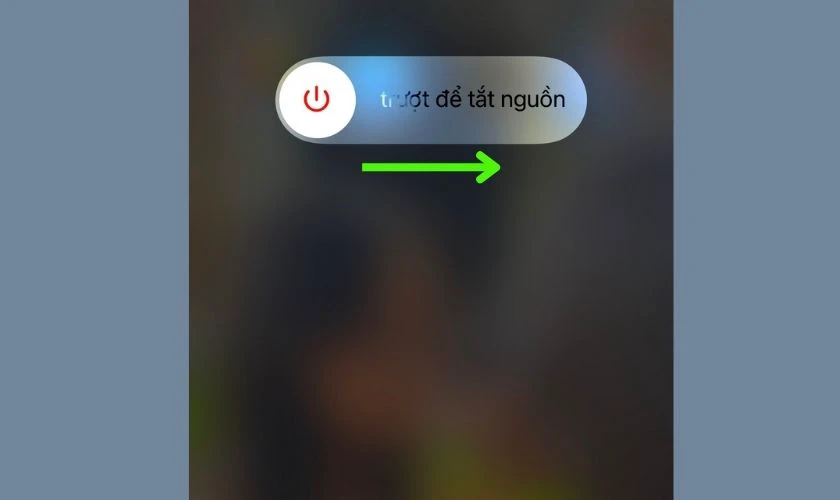
Lúc này, iPhone đã được tắt nguồn nhanh chóng.
Nếu bạn là một iFan thì không thể bỏ lỡ cách đặt nhiều ảnh làm hình nền điện thoại iPhone siêu xịn
Cách tắt nguồn trên iPhone bằng phần mềm hỗ trợ
Bên cạnh những mẹo đã được đề cập, một cách tắt nguồn khác cũng tiện lợi là sử dụng phần mềm từ bên thứ ba. Có nhiều ứng dụng tích hợp chức năng tắt nguồn cho iPhone như 3uTools, iTools, Tongbu,... Cụ thể hơn, để tắt nguồn bằng phần mềm 3uTools, bạn cần cài đặt phần mềm này về máy.
Link tải: https://www.3u.com/
Bước 1: Trước tiên, bạn cài đặt phần mềm 3uTools về máy tính. Tiếp theo, tiến hành cài đặt ứng dụng theo hướng dẫn của hệ thống.
Bước 2: Sau khi hoàn tất cài đặt, bạn truy cập vào phần mềm 3uTools. Tiếp đến, bạn dùng dây cáp Lightning để kết nối iPhone và máy tính.
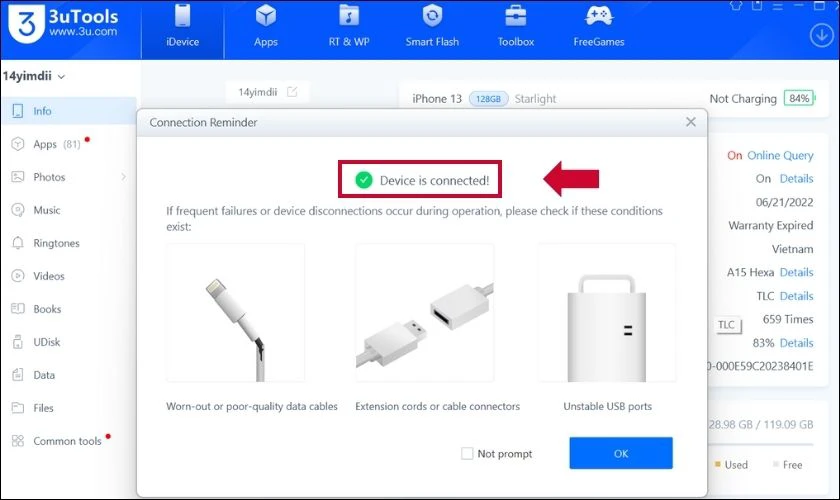
Bước 3: Lúc này, thông tin chiếc iPhone của bạn đã được hiển thị đầy đủ trên phần mềm. Cuối cùng, bạn chọn Turn off để tắt nguồn iPhone nhờ sự hỗ trợ của phần mềm thứ 3.
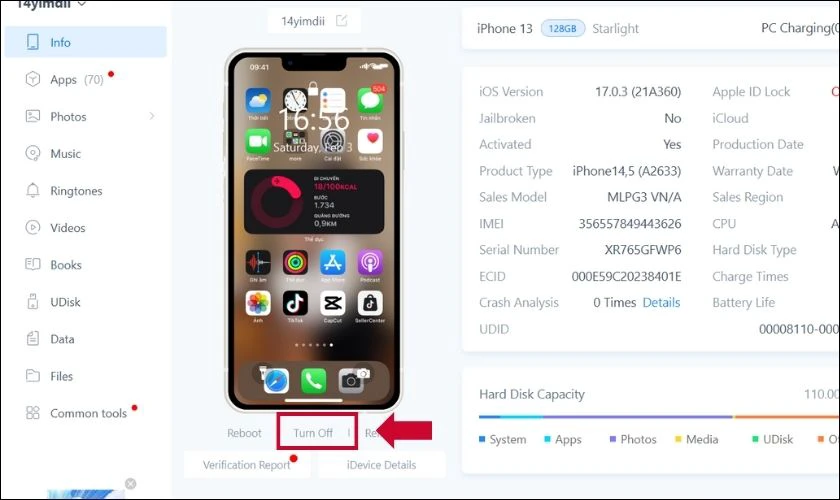
Chỉ với vài thao tác đơn giản, bạn đã biết thêm một cách tắt nguồn iPhone thật hữu ích. Điều này sẽ hỗ trợ bạn tắt nguồn trong mọi trường hợp iPhone gặp các vấn đề và cần phải tắt nguồn máy.
Quan tâm ngay Top 4 điện thoại iPhone cũ giá rẻ đáng mua nhất tháng 10/2024 tại Điện Thoại Vui:
[dtv_product_related category='may-cu/dien-thoai-cu/iphone-cu']
Một số câu hỏi về cách tắt nguồn trên iPhone
1. Tắt nguồn và khởi động lại thao tác giống nhau không?
Cách tắt nguồn và khởi động lại trên iPhone sẽ có thao tác thực hiện khác nhau. Để khởi động lại, bạn chỉ cần truy cập nút Home ảo và chọn khởi động máy lại. Tính năng khởi động lại sẽ giúp điện thoại tự khởi động lại mà không cần phải thêm thao tác bật nguồn iPhone.
2. Tại sao có yêu cầu mật khẩu khi tắt nguồn trên iPhone?
Một số dòng máy iPhone sẽ yêu cầu mật khẩu khi tắt nguồn điện thoại. Việc này giúp người dùng tìm lại điện thoại trong trường hợp bị mất cắp.
Nếu không nhập đúng mật khẩu, iPhone sẽ không tắt nguồn và bạn có thể tìm lại điện thoại nhờ tính năng Tìm iPhone. Nó đảm bảo rằng chỉ có người dùng có mật khẩu mới có thể thực hiện thao tác tắt nguồn.
Kết luận
Bài viết trên đã hướng dẫn bạn cách tắt nguồn iPhone nhanh chóng và dễ hiểu nhất. Mong rằng các cách trên sẽ giúp bạn tắt nguồn iPhone dễ dàng. Ngoài ra, các bạn có thể xem các thủ thuật thiết bị hữu ích tại website Điện Thoại Vui này để biết thêm nhiều mẹo sử dụng smartphone hiệu quả nhé.
Link nội dung: https://wikigerman.edu.vn/cach-tat-nguon-dt-iphone-a54255.html